文章詳情頁
solidworks怎么生成通風口
瀏覽:247日期:2023-11-27 13:20:49
下面給大家介紹的是solidworks怎么生成通風口的方法,只要先繪制好草圖,然后再創建通風口,具體操作步驟如下:
1、打開Solidworks軟件,繪制基體法蘭。效果如下:
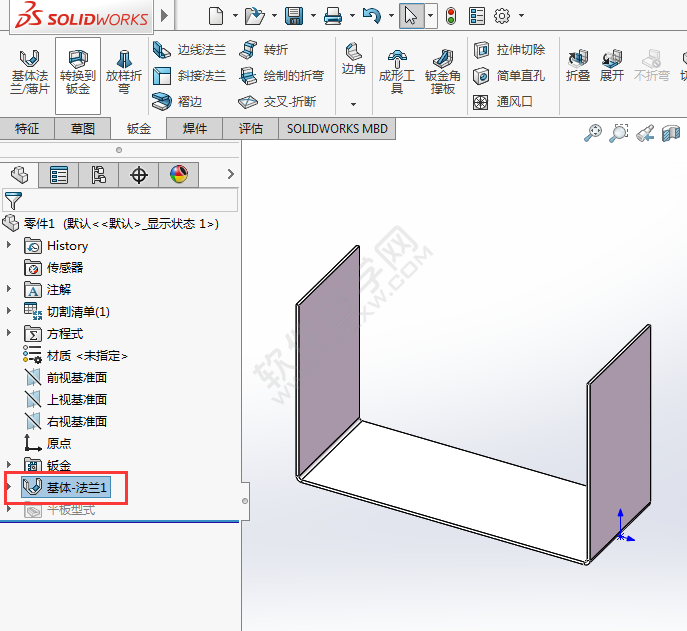
2、然后,再點擊草圖繪制,效果如下:
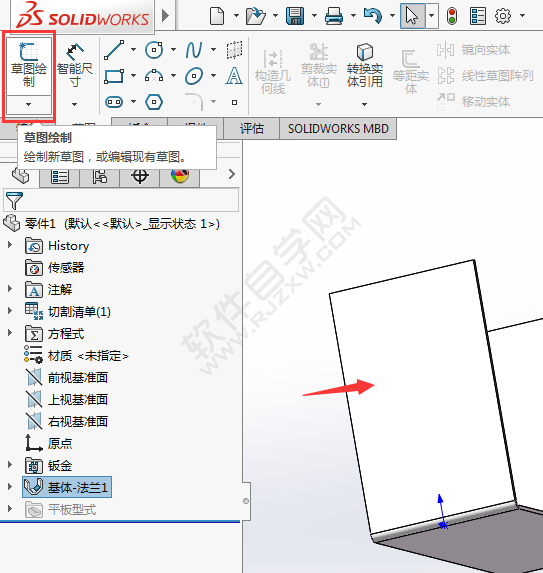
3、繪制下面的草圖出來,效果如下:
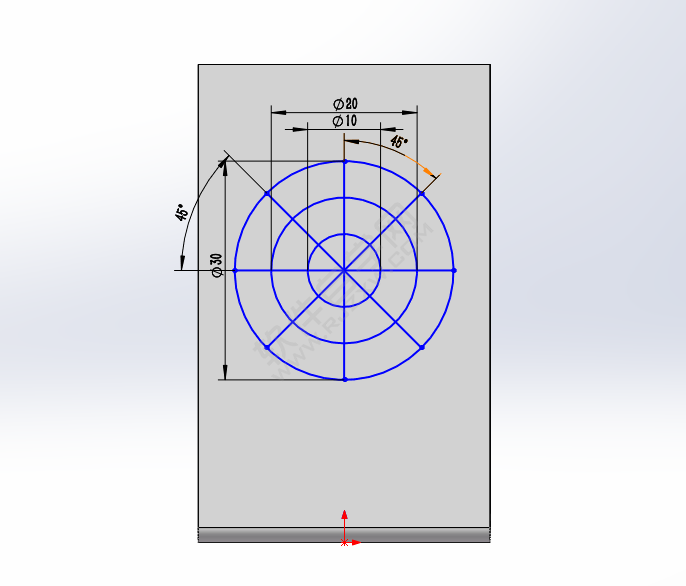
4、繪制好了草圖,點擊鈑金的通風口工具。效果如下:
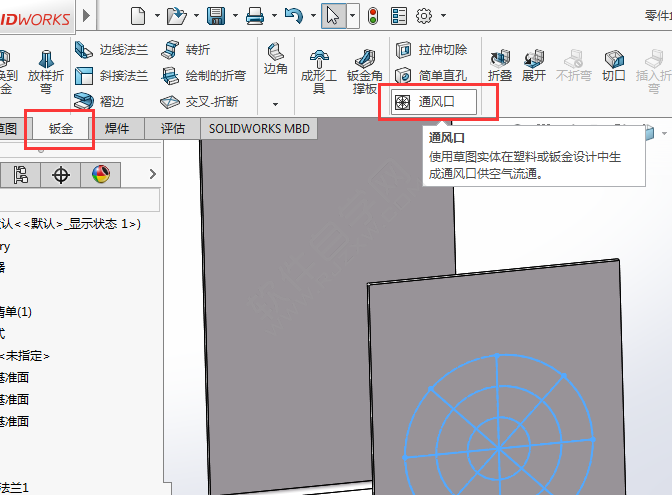
5、邊界選擇外面的大圓。效果如下:
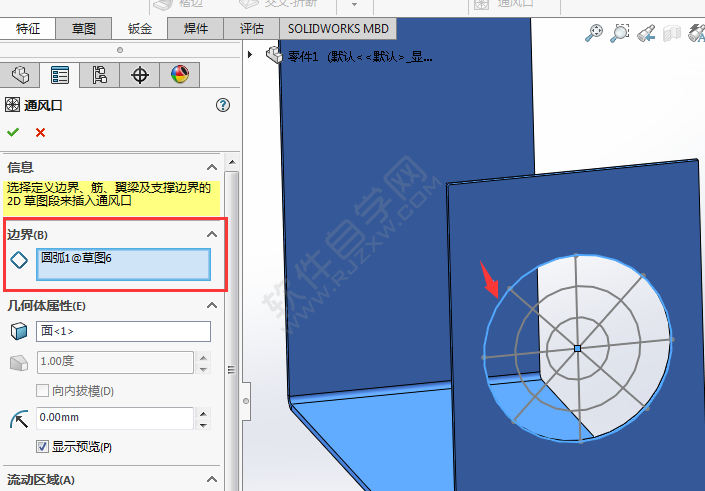
6、翼梁選擇里面的四條直線,效果如下:
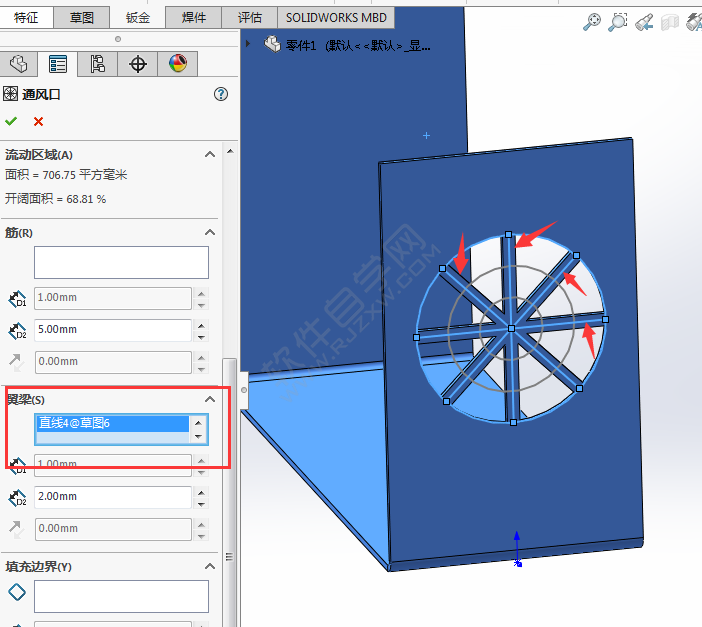
7、筋要選擇二個小圓,效果如下:
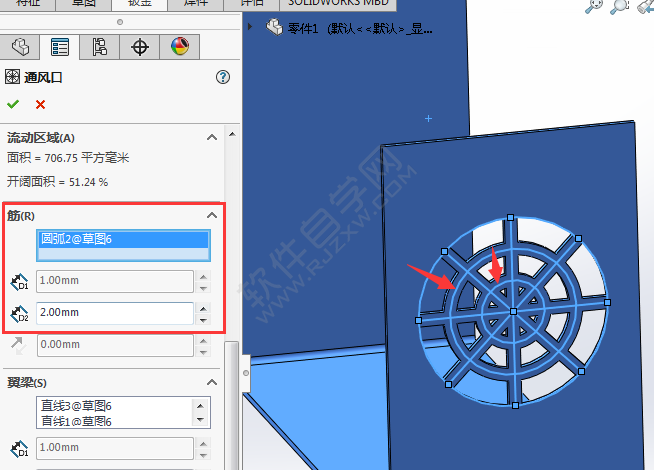
8、這樣就在鈑金上就加了通風口,效果如下:
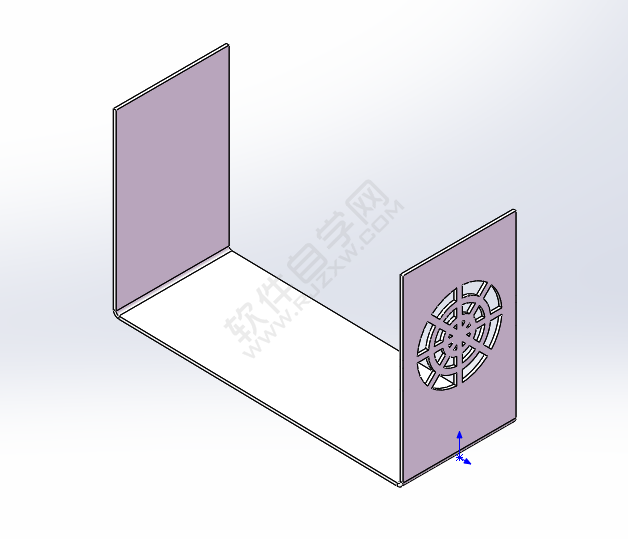
以上介紹的是solidworks怎么生成通風口的方法與步驟,喜歡的朋友可以一起來關注好吧啦網學習更多的solidworks教程。
以上就是solidworks怎么生成通風口,希望大家喜歡,請繼續關注好吧啦網。上一條:ai怎么去掉白底下一條:solidworks鈑金怎么加簡單直孔
排行榜

 網公網安備
網公網安備